win11自动适应亮度怎么关?教你通过注册表编辑器禁用自适应亮度
如果您发现由于任何原因无法关闭 Windows 11 上的自适应亮度,以下步骤将确保您成功关闭,因此请务必严格按照步骤操作。
1. 单击放大镜图标以调出搜索栏。
2. 搜索 Windows 11注册表编辑器。
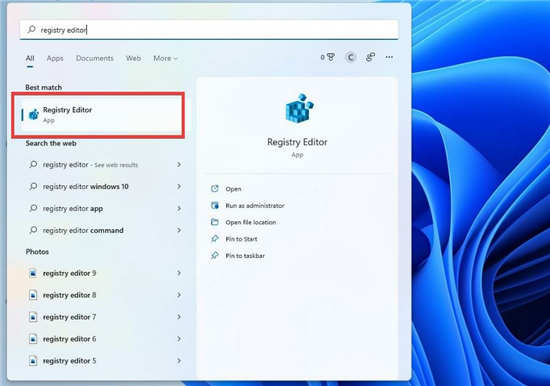
3. 单击您看到的第一个条目。
4. 在注册表编辑器中,单击HKEY_LOCAL_MACHINE。
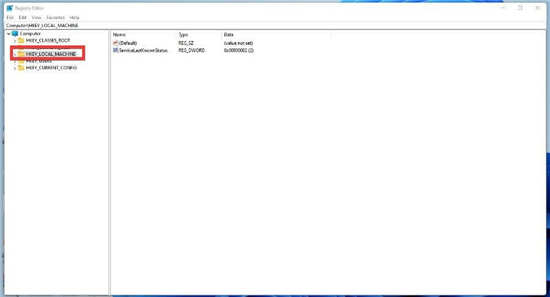
5. 单击软件。
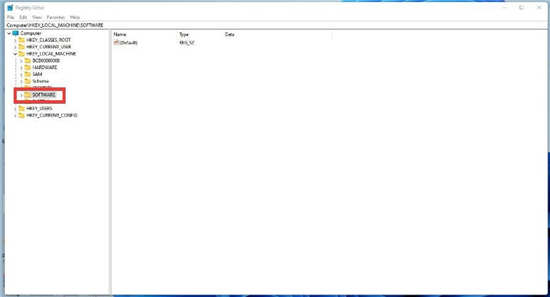
6. 在软件下,找到并单击计算机显卡的条目。在本指南中,英特尔是正在使用的处理器。
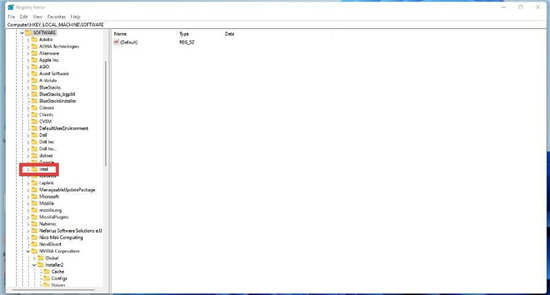
7. 单击显示。
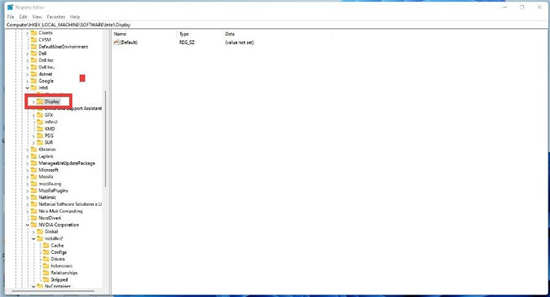
8. 单击igfxcui以显示另一个菜单。
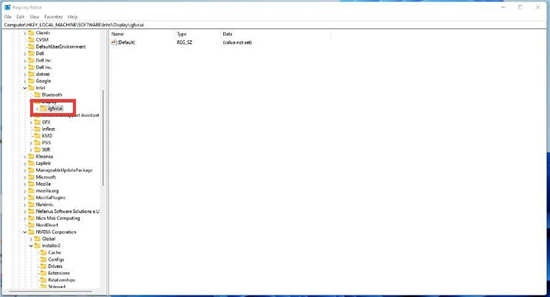
9. 选择MediaKeys,右侧会出现一堆条目。
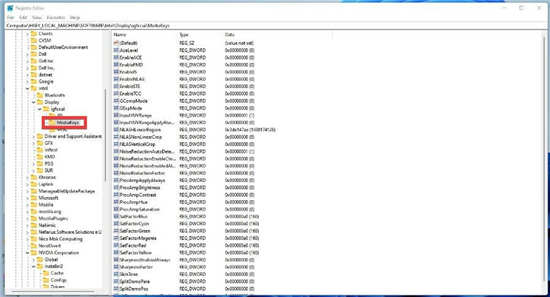
10. 找到ProcAmpBrightness。
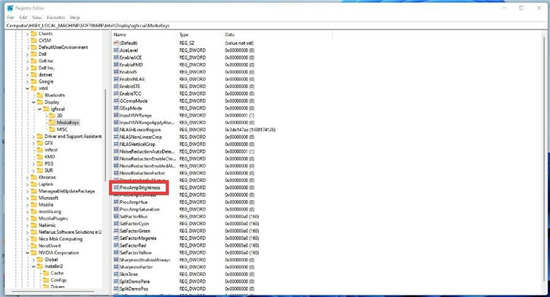
11. 右键单击以调出菜单。选择修改。
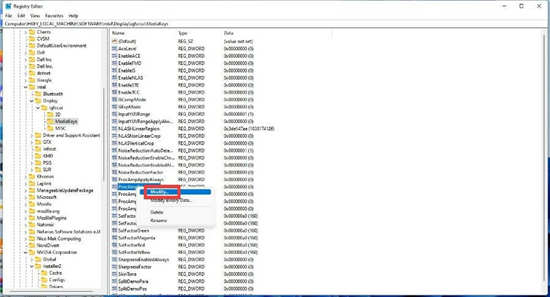
12. 将数值数据设置为“0”。
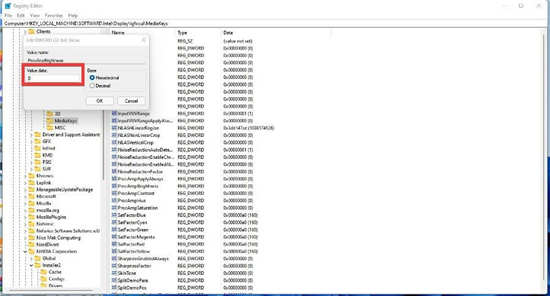
13. 单击确定,然后关闭注册表编辑器。
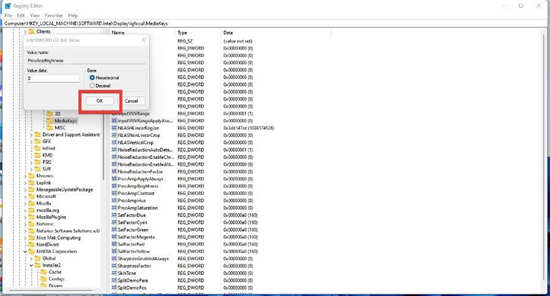
14. 重新启动您的电脑。
 3dmax如何缩放物体-3dmax两个物体等比例缩
3dmax如何缩放物体-3dmax两个物体等比例缩
3dmax是一款不错的软件哦,轻松制作各种各样的模型。那么在3......
阅读 《星之海洋6神圣力量》豪华版内容有什么
《星之海洋6神圣力量》豪华版内容有什么
星之海洋6神圣力量steam有标准版和豪华版两个版本,大家可以选......
阅读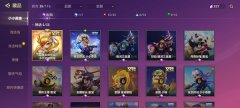 金铲铲之战小小李青怎么升级-金铲铲之战
金铲铲之战小小李青怎么升级-金铲铲之战
很多网友已经入手金铲铲之战这款游戏了,对于游戏中的小小李......
阅读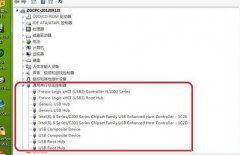 win7usb接口没反应解决方法
win7usb接口没反应解决方法
win7usb接口没反应是一款拥有很多原因的问题,一般硬件连接线没......
阅读 win10版本1903运行镜像蓝屏怎么办
win10版本1903运行镜像蓝屏怎么办
我们在使用win101903版本系统的时候,有的情况下可能就会遇到想......
阅读 幸福走的太突然 比特币价
幸福走的太突然 比特币价 新报告称,日本已售出
新报告称,日本已售出  支付宝怎么设置身份验证
支付宝怎么设置身份验证 Windows 7进入第二年扩展安
Windows 7进入第二年扩展安 微软发布 Windows 10 Build 1
微软发布 Windows 10 Build 1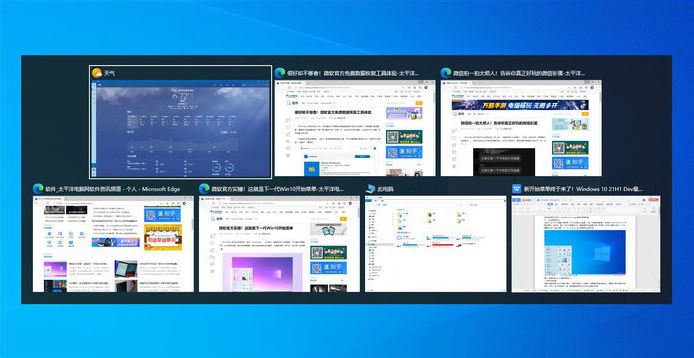 微软Win10 21H1新功能:系统主
微软Win10 21H1新功能:系统主 “记”你太美:清除记录
“记”你太美:清除记录 手机淘宝上的群聊怎么退
手机淘宝上的群聊怎么退 奇迹暖暖汐海弥音如何搭
奇迹暖暖汐海弥音如何搭 哈利波特:魔法觉醒巧克力
哈利波特:魔法觉醒巧克力 航海王燃烧意志海岛大妈
航海王燃烧意志海岛大妈 驱动更新后没声音了解决
驱动更新后没声音了解决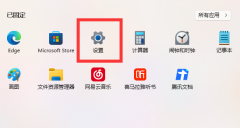 小影霸nvidia显卡驱动找不
小影霸nvidia显卡驱动找不 打印机驱动安装到电脑上
打印机驱动安装到电脑上 驰腾打印机ct220b怎么吐那
驰腾打印机ct220b怎么吐那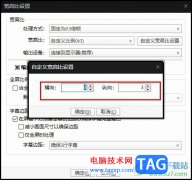 PotPlayer播放器自定义宽高
PotPlayer播放器自定义宽高 小米助手怎么连接手机-小
小米助手怎么连接手机-小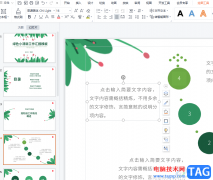 wps演示手动双面打印p
wps演示手动双面打印p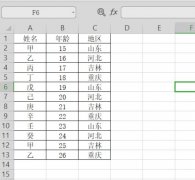 Excel中如何快速完成多表格
Excel中如何快速完成多表格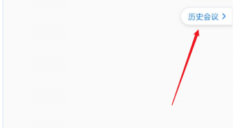 腾讯会议怎么查看会议时
腾讯会议怎么查看会议时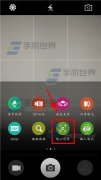 OPPO R7随心对焦在哪里
OPPO R7随心对焦在哪里 怎样连接和设置光猫和路
怎样连接和设置光猫和路 两个路由器设置同一个w
两个路由器设置同一个w
我们在选择微软操作系统的时候,可能有一部分游戏玩家对于打游戏用win7还是win10系统比较好这个问题一直在纠结。那么对于这个问题小编觉得win7系统年代比较久,所以兼容性比较好,但是对...
次阅读
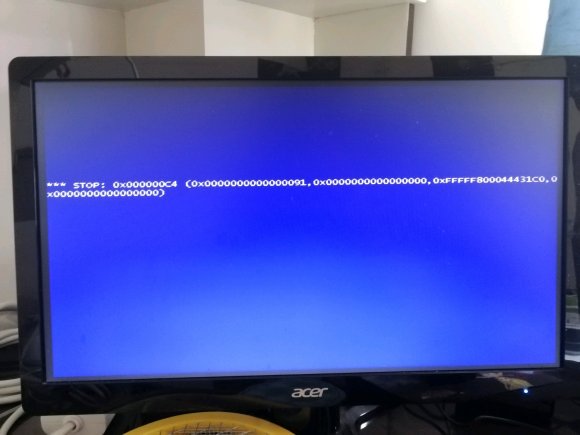
ghost win7stop0x000000c4蓝屏如何处理步骤图解 我们在使用win7操作系统的时候,有些小伙伴可能就会遇到电脑出现蓝屏,并且显示错误提示stop 0x00000c4的情况。很多小...
次阅读
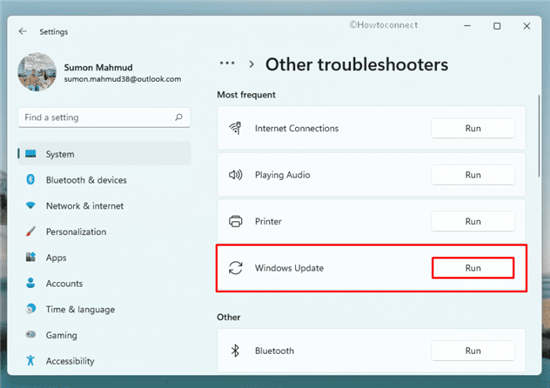
如何修复Windows10或win11中的更新错误0x80010105(已解决!) 无论是 Windows 11 还是 10,Windows 更新都永远不会出错。在下载更新的补丁或安装过程中,甚至在成功完成下...
次阅读

英特尔的Wi-Fi和Nvidia图形驱动程序正在推出新更新,其中对Windows10进行了重要改进。 Nvidia 457.09 WHQL驱动程序增加了对新游戏和一张新GPU卡的支持,而Intel的无线驱...
次阅读
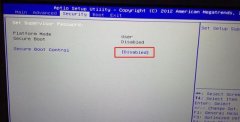
雷神G150S速航版II是一款搭载了intel酷睿第六代i7处理器的15.6英寸笔记本电脑。预装的是win10系统,但是还是有不少的用户喜欢使用win7系统,由于intel 6代以上CPU安装WIN7时usb3.0设备无法使用,要在...
次阅读
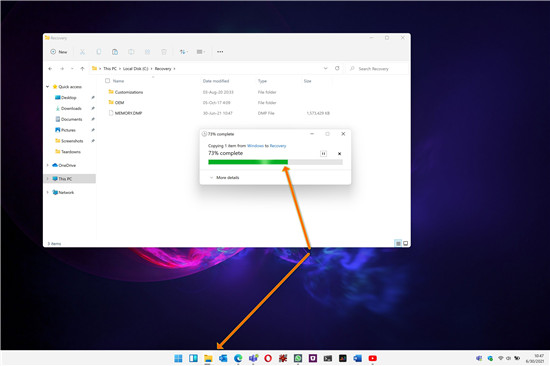
Windows 11 已经加入了 Windows Insider 计划,虽然目前缺少支持 Android 应用程序和 Microsoft Teams 集成等一些重要功能,但用户在安装此早期版本时会逐渐发现一些较小的...
次阅读

我们在使用微软操作系统的时候,有些情况下需要安装win7的操作系统。那么目前市面上的系统网站非常的多,对于雨林木风的win7系统怎么安装,小编觉得我们可以在系统家园的雨林木风里找到...
次阅读

最近有的朋友反映说,使用win7系统更改用户名之后,重启电脑却无法登录了。这很有可能是因为该账户被禁用了,我们可以先进入安全模式,然后在计算机管理中取消禁用账户,下面就一起来...
次阅读
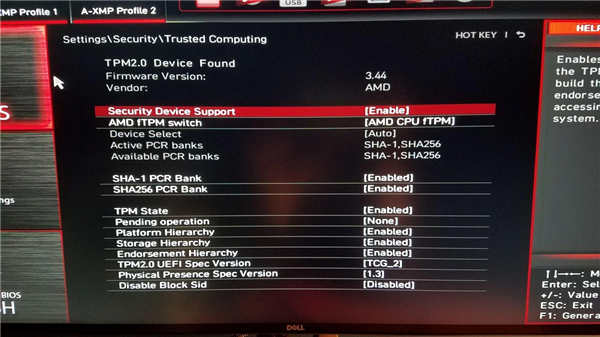
如何修复 Windows 11 上 fTPM 导致的卡顿 建议卸载 Windows 11 并关闭 Windows 10 上的 fTPM,当然值得尝试一下,看看它是否能解决口吃问题。虽然您也可以在 Windows 11...
次阅读

微软在很早之前宣布,其经典的Paint应用程序将在Win10系统 Microsoft Store上发布,而这终于发生了。确实,意大利博客Aggiornamenti Lumia已设法从Microsoft Store下载Paint,...
次阅读

KB5006674和KB5006670更新导致Windows11中的打印机问题 由 Windows 更新引起的打印机问题似乎永无止境,没有任何减弱的迹象。 在几周前发布补丁星期二之后,微软在 K...
次阅读
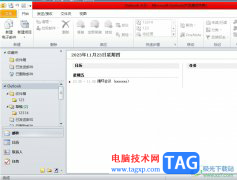
outlook众所周知是微软办公软件的套装组件之一,它有着丰富的功能,用户可以用来收发电子邮件、管理联系人信息、记日记或是安排日程等,为用户提供了全面的邮件管理和处理服务,因此o...
次阅读
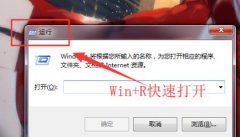
使用win7系统电脑的用户都会需要设置自动关机这些功能,但是很多都还不会,今天就给你们带来了win7自动关机设置位置详情,想学的就快来看看吧。...
次阅读

Xbox应用程序可让您选择默认安装游戏的位置,以下是在Windows11上更改设置的方法。 无论是否订阅 PC Game Pass,使用xbox应用程序时,游戏都会下载并安装在当前运行Window...
次阅读
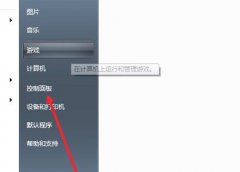
我们可以自定义设置桌面图片时间间隔,达到随时改变壁纸图片的效果,让我们的桌面更加美观、而且不会视觉疲劳,设置方法也很简单,只需要在个性化的桌面背景中就可以更改了,下面就一...
次阅读